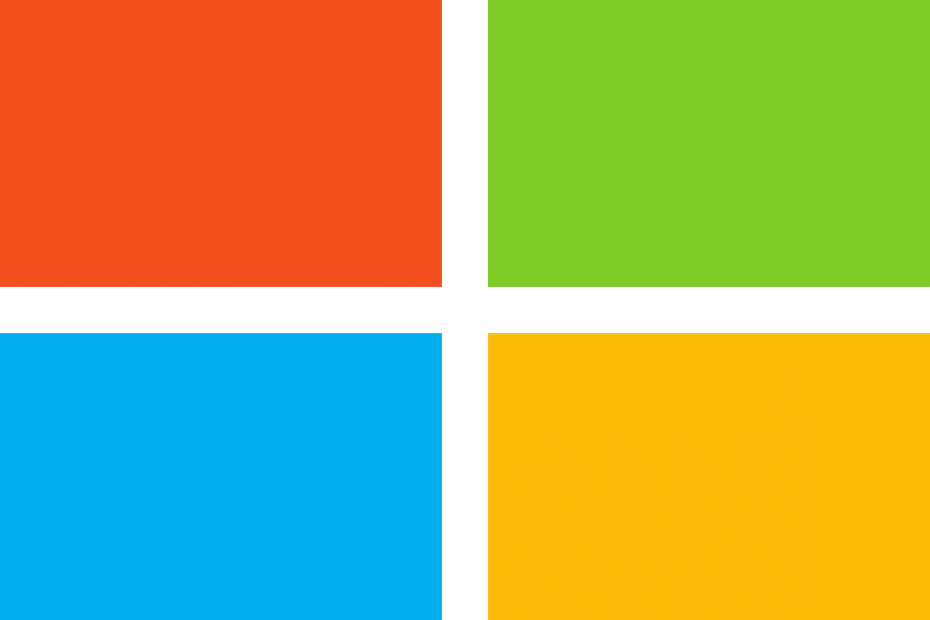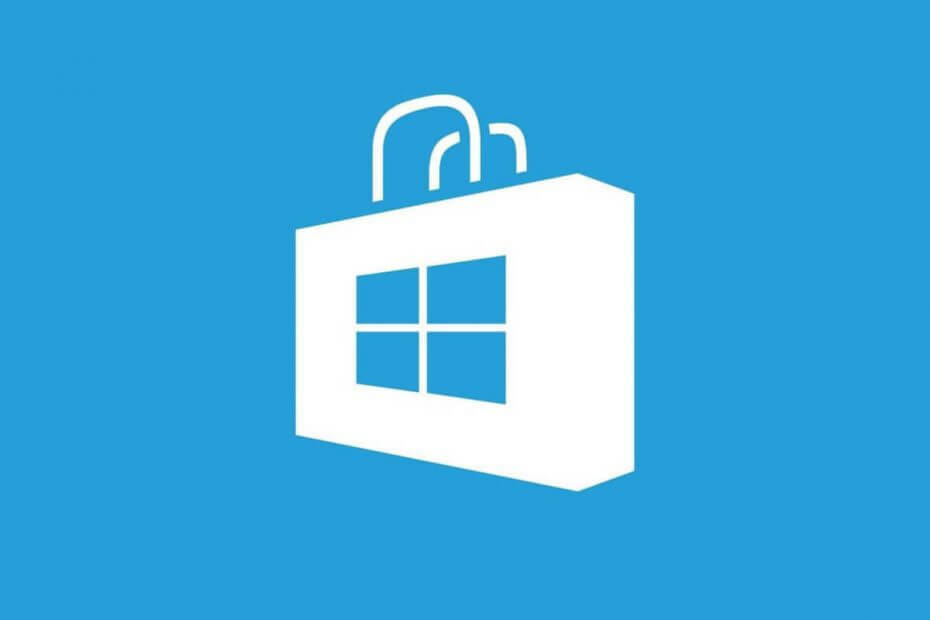- Denenecek ilk şey, Windows 10varsayılan Mağaza sıfırlaması komut. Bu araç çeşitli Mağaza sorunlarıyla uğraşırken yaygın olarak kullanılır. Adından da anlaşılacağı gibi, sıfırlar Mağaza orijinal durumuna, yolda olası sorunları çözüyor.
- Bir sonraki çözüm, pencereler 10'lar yerleşik sorun giderme aracı. Temelde içindeki herhangi bir sorunu çözmek için kullanabilirsiniz. pencereler düşünebilirsin. Ve inşallah bu sorunu da çözecektir.
- Microsoft Store başınızı ağrıtıyorsa, bizim Microsoft Store hataları nasıl düzeltilir Hub senin savunmanda.
- Windows 10 hatalarını düzeltmek bizim işimiz ve zamanla bu konuda uzmanlaştık. ziyaret edinWindows 10 hata merkeziçözümünüz için.
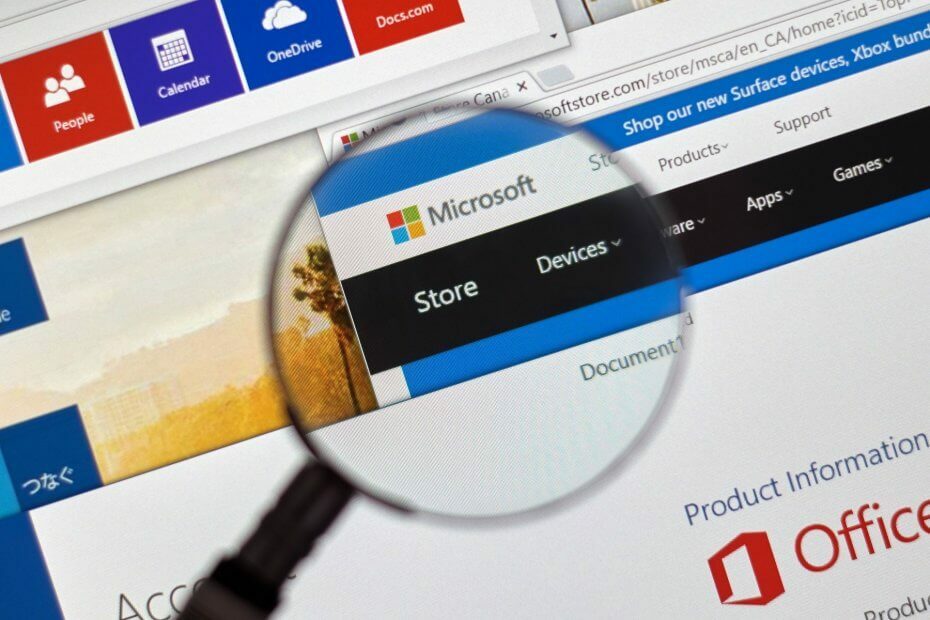
Bu yazılım, sürücülerinizi çalışır durumda tutar, böylece sizi yaygın bilgisayar hatalarından ve donanım arızalarından korur. Tüm sürücülerinizi şimdi 3 kolay adımda kontrol edin:
- DriverFix'i indirin (doğrulanmış indirme dosyası).
- Tıklayın Taramayı Başlat tüm sorunlu sürücüleri bulmak için.
- Tıklayın Sürücüleri güncelle yeni sürümleri almak ve sistem arızalarını önlemek için.
- DriverFix tarafından indirildi 0 okuyucular bu ay
Microsoft Mağazası güncellemeleri bazen kendi sorunlarını beraberinde getirir. Son zamanlarda, birçok Windows 10 kullanıcısı, en son Microsoft Store güncellemelerini indiremediklerini ve yükleyemediklerini bildirdi. 0x80246019 hata kodu.
İşte bir kullanıcı nasıl tarif eder bu sorun:
Bilgisayarım 1703 güncellemesini bitirdikten dakikalar sonra, Microsoft Store, Microsoft Store'un kendisi de dahil olmak üzere uygulamaları başarıyla indirmeyi ve yüklemeyi durdurdu. Tüm denenen güncellemeler şu hata mesajını alır:
Beklenmedik bir şey oldu. Bu sorunu bildirmek sorunu daha iyi anlamamıza yardımcı olacaktır. Biraz bekleyip tekrar deneyebilir veya cihazınızı yeniden başlatabilirsiniz. Bu yardımcı olabilir. Kod: 0x80246019
Geri bildirim merkezine erişirken de bir hata olduğu için hatayı geri bildirim merkezine bildiremiyorum. Bilgisayarı önerildiği gibi yeniden başlattım ve hiç yardımcı olmadı.
0x80246019 hatasıyla ilgili birden çok tetikleyici var. Bu hata kodu Microsoft Store'u güncellemenizi engelliyorsa, yukarıda listelenen sorun giderme adımlarını izleyin.
Microsoft Store 0x80246019 hatasını nasıl düzeltirim?
İçindekiler:
- WSReset komut dosyasını çalıştırın
- Uygulama sorun gidericisini çalıştırın
- Windows Güvenlik Duvarını Devre Dışı Bırak
- SFC taramasını çalıştırın
- Microsoft Mağazasını Onar
- Saat ve Tarihi Kontrol Edin
- Microsoft Mağazasını Sıfırla
Düzeltme: – Microsoft Mağazası hatası 0x80246019
1. Çözüm - WSReset komut dosyasını çalıştırın
Deneyeceğimiz ilk şey, Windows 10varsayılan Mağaza sıfırlama komutu. Bu araç, çeşitli Mağaza sorunlarıyla uğraşırken yaygın olarak kullanılır.
Adından da anlaşılacağı gibi, Mağaza'yı orijinal durumuna sıfırlar ve yolda olası sorunları çözer.
Windows 10'da WSReset komutunu nasıl çalıştıracağınız aşağıda açıklanmıştır:
- Ara'ya gidin, wsreset yazın ve açın WSReset.exe.
- İşlemin bitmesini bekleyin
2. Çözüm - Uygulama sorun gidericisini çalıştırın
Deneyeceğimiz bir sonraki şey, Windows 10'un yerleşik sorun giderme aracını çalıştırmak. Bu aracı temel olarak Windows içinde aklınıza gelebilecek herhangi bir sorunu çözmek için kullanabilirsiniz.
Ve umarım, bu durumda da yardımcı olacaktır.
Windows 10'un yerleşik sorun gidericisini nasıl çalıştıracağınız aşağıda açıklanmıştır:
- Ayarlara git.
- Şu yöne rotayı ayarla Güncellemeler ve Güvenlik > Sorun giderme.
- Microsoft'u tıklayın Uygulamaları Mağaza ve Seç Sorun gidericiyi çalıştırın.
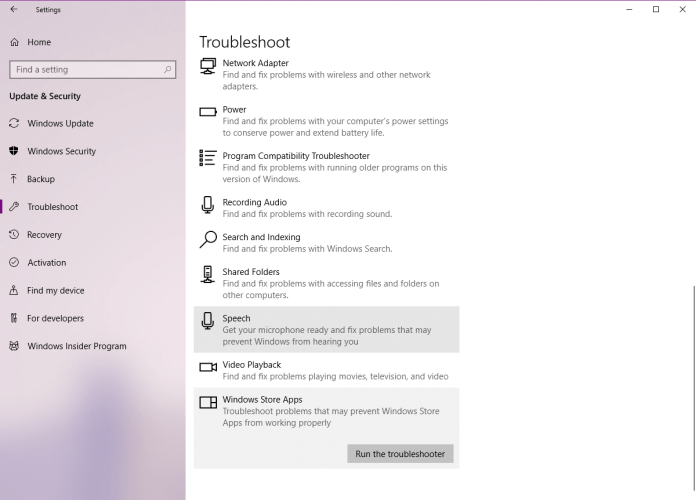
- Sorun gidericinin işlemi tamamlamasını bekleyin.
- PC'nizi yeniden başlatın.
3. Çözüm - Windows Güvenlik Duvarını Devre Dışı Bırakın
Windows Defender Güvenlik Duvarı ve Microsoft Mağazası ikisi de Windows 10 öğesidir, uyum içinde çalışması gerekir. Ancak, bu her zaman böyle değildir.
Bazen, Windows Defender Mağazayı engelleyebilir. Bu senaryoyu ortadan kaldırmak için gidip Güvenlik Duvarını devre dışı bırakalım.
Bunu nasıl yapacağınız aşağıda açıklanmıştır:
- Aramaya gidin, yazın güvenlik duvarı, ve aç Windows Defender Güvenlik Duvarı.
- Seç Windows Defender Güvenlik Duvarı'nı açın veya kapatın.
- Her ikisi için de Windows Güvenlik Duvarını devre dışı bırakın özel ve halka açık ağlar.
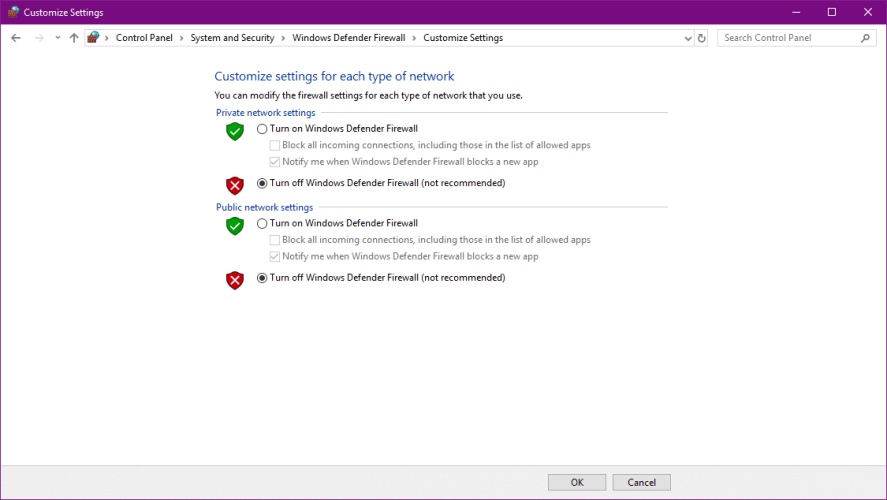
- Seçimi onaylayın ve tekrar güncellemeyi deneyin.
4. Çözüm - SFC taramasını çalıştırın
SFC taraması, şimdi deneyeceğimiz başka bir sorun gidericidir. Bu bir Komut satırı Temel olarak sisteminizi potansiyel kusurlara karşı tarayan ve (mümkünse) ortadan kaldıran araç.
Windows 10'da SFC taramasının nasıl çalıştırılacağı aşağıda açıklanmıştır:
- Başlat Menüsü düğmesine sağ tıklayın ve açın Komut İstemi (Yönetici).
- Aşağıdaki satırı girin ve Enter tuşuna basın:sfc/scannow
- İşlem tamamlanana kadar bekleyin (biraz zaman alabilir).
- Çözüm bulunursa, otomatik olarak uygulanacaktır.
- Şimdi Komut İstemi'ni kapatın ve bilgisayarınızı yeniden başlatın.
5. Çözüm - Microsoft Mağazasını Onarın
Yukarıda belirtilen Mağaza sıfırlama işi bitirmediyse, onu onarmaya çalışacağız. İşte yapmanız gerekenler:
- Basın Windows Tuşu + S ve gücü girin, sağ tıklayın Güç kalkanı ve Seç Yönetici olarak çalıştır menüden.
- Ne zaman Güç kalkanı açılır enter Get-AppXPackage -AllUsers | Foreach {Add-AppxPackage -DisableDevelopmentMode -“$($_.InstallLocation)\AppXManifest.xml”} Kaydolun ve bas Giriş çalıştırmak için.

6. Çözüm - Saati ve Tarihi Kontrol Edin
Kulağa banal gelse de, bilgisayarınızda tarih ve saati yanlış ayarlarsanız ne olur? Durum gerçekten buysa, Mağaza çalışmaz çünkü doğru saat ve tarih ayarları gerektirir.
Bilgisayarınızda tarih ve saati nasıl kontrol edeceğinizi bilmiyorsanız, aşağıdaki talimatları uygulamanız yeterlidir:
- Ayarlar uygulamasına gidin.
- Açık Zaman ve dil Bölüm.
- Seç Tarih ve saat sol bölmeden.
- Etkinleştir Zamanı otomatik olarak ayarla özellik.
- Etkinleştir Saat dilimini otomatik olarak seç özellik.
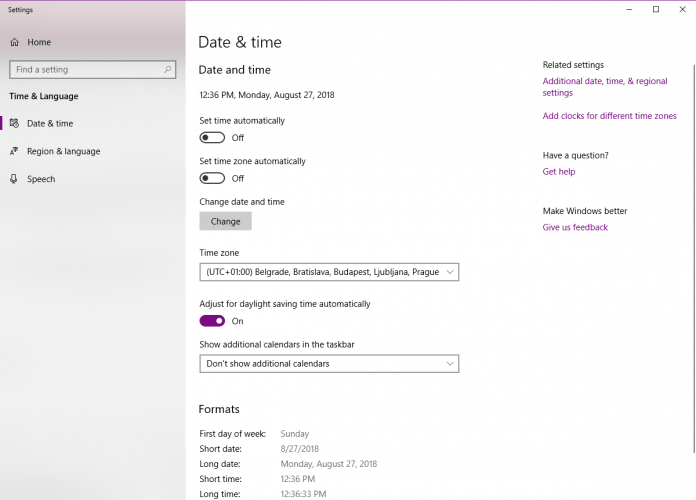
- Şimdi, seç Bölge ve dil aynı bölmeden.
- Değişiklik Amerika Birleşik Devletleri'ne ülke veya bölge.
- Ayarları kapatın ve şuradaki değişiklikleri arayın: Mağaza.
7. Çözüm - Microsoft Mağazasını Sıfırlayın
Ve son olarak, geleneksel sıfırlama işi bitirmediyse, deneyelim ve manuel olarak yapalım. İşte nasıl:
- Aç Ayarlar uygulaması ve şuraya git Uygulamalar Bölüm.
- Bir liste yüklü uygulamaların listesi görünecektir. Seç Microsoft Mağazası listeden. Şimdi tıklayın Gelişmiş seçenekler.
- Tıklayın Sıfırla Uygulamayı varsayılana sıfırlamak için. Şimdi tıklayın Sıfırla onaylamak için tekrar
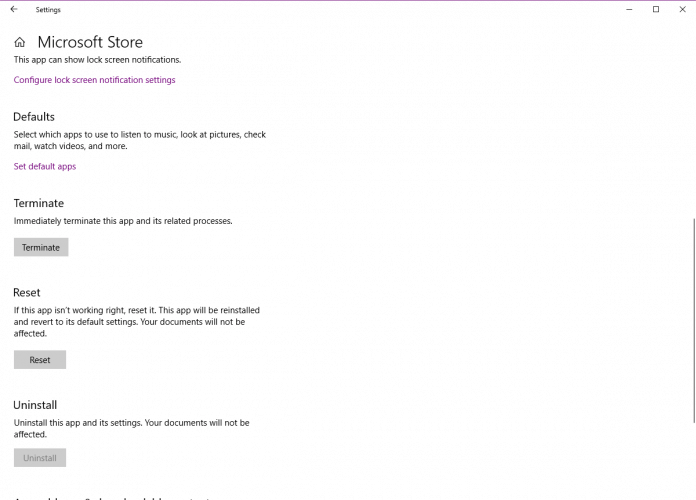
Microsoft Store 0x80246019 hatasını düzeltmek için başka çözümlerle karşılaştıysanız, aşağıdaki yorum bölümünde sorun giderme adımlarını listelemekten çekinmeyin.
Sıkça Sorulan Sorular
Microsoft Mağazası herhangi bir uygulama indirmiyorsa Mağaza önbelleğini sıfırlamayı deneyin. Mağaza önbelleği bozuksa, işte bir nasıl düzeltileceğine dair kılavuz.
Deneyebileceğiniz ilk şeyler, WSReset komut dosyasını ve Uygulama sorun gidericisini çalıştırmaktır. Bunu yapamıyorsanız, yazımızı okuyun. bu sorunun nasıl çözüleceğine dair eksiksiz kılavuz.
Bilgisayarınızı yeniden başlatmayı deneyin, Microsoft Store uygulamasını başlatın, tekrar oturum açın ve tekrar indirmeyi deneyin. Yükleme düğmesi eksikse, kontrol edin. Bunu düzeltmek için çözümümüz.